在日常使用电脑时,有时我们需要同时运行不同的操作系统来满足不同的需求。本文将为您提供一份详细的电脑Windows双系统安装教程,帮助您轻松实现双系统配置。
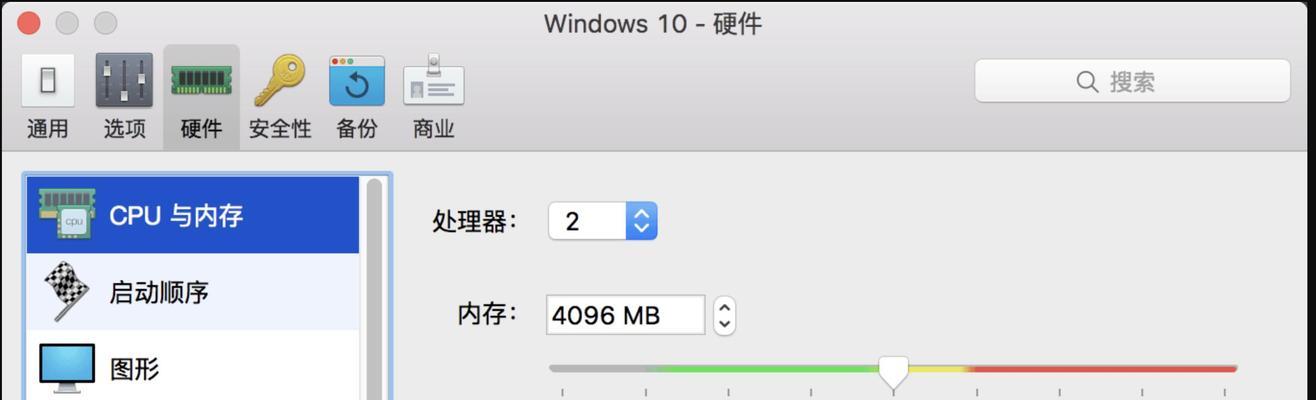
一、准备工作:检查硬件和软件要求
1.检查硬件兼容性:确保电脑硬件满足安装双系统的最低要求,如处理器、内存、硬盘空间等。
2.备份重要数据:在进行双系统安装前,建议您提前备份重要的个人数据,以防意外情况导致数据丢失。
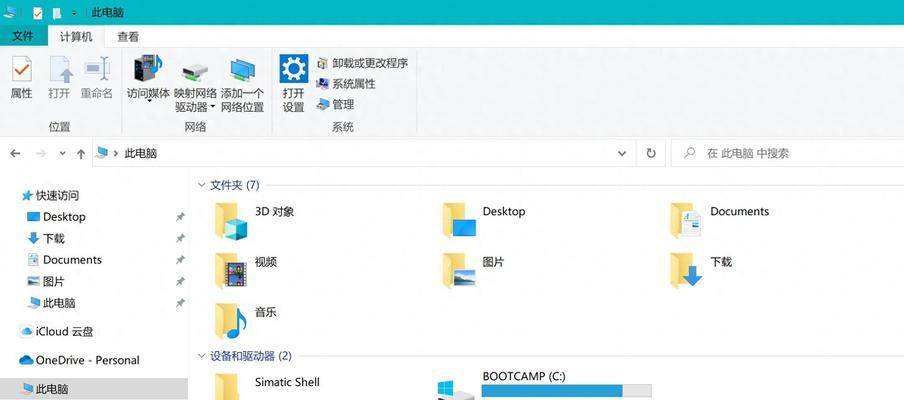
3.下载并准备所需安装文件:从官方网站下载最新版本的Windows操作系统和其他您想要安装的操作系统的镜像文件。
二、制作启动盘:准备安装所需的启动介质
1.选择合适的启动介质:根据您的需求选择合适的启动介质,可以是U盘或者光盘。
2.使用专业软件制作启动盘:下载并使用专业的软件,如Rufus或UltraISO,将下载好的镜像文件写入启动盘中。

三、调整电脑启动项:设置电脑启动顺序
1.进入BIOS界面:重启电脑,按下相应的按键(通常是F2、Delete、F12等)进入电脑的BIOS界面。
2.设置启动顺序:在BIOS界面中,找到“Boot”或“启动选项”相关设置,将启动顺序调整为首先从制作好的启动盘启动。
四、开始安装:按照步骤安装操作系统
1.启动电脑:将制作好的启动盘插入电脑,重启电脑,并根据提示选择启动方式,进入安装界面。
2.选择安装语言和地区:在安装界面中,选择适合您的语言和地区设置,并点击“下一步”继续。
3.接受许可协议:阅读并同意软件许可协议,然后点击“下一步”。
4.选择安装类型:根据您的需求,选择“自定义安装”来进行双系统安装。
5.分配磁盘空间:在磁盘分区界面中,选择一个空闲的分区来安装另一个操作系统,并点击“下一步”继续。
6.安装操作系统:等待安装过程完成,期间可能需要重启电脑几次。安装过程可能需要一段时间,请耐心等待。
五、配置双系统:设置操作系统及引导项
1.选择默认操作系统:在安装完成后,电脑将进入双系统选择界面。选择您希望成为默认启动的操作系统。
2.设置引导时间:在双系统选择界面中,可以设置引导时间,即选择操作系统的等待时间,默认为30秒。
3.添加其他操作系统:如果您想添加更多操作系统到引导菜单中,可以使用专业的软件进行配置。
六、常见问题与解决:遇到问题怎么办
1.无法进入BIOS界面:如果您无法进入BIOS界面,请检查您按下的按键是否正确,并且及时按下。
2.启动盘制作失败:如果启动盘制作失败,请检查启动盘是否已正确格式化,并重新使用专业软件制作。
3.安装过程中出错:如果在安装过程中遇到错误提示,您可以尝试重新安装,或者查询错误代码以获取更多帮助。
通过本文提供的详细教程,您可以轻松地在电脑上安装双系统,并根据自己的需求来进行配置。双系统的使用将大大提高您的电脑使用灵活性和效率。请根据您的实际情况,按照教程中的步骤进行操作,确保安装过程顺利完成。

介绍:随着技术的不断发展,越来越多的人选择使用U盘来启动IS...

SurfaceBook作为微软旗下的高端笔记本电脑,备受用户喜爱。然...

在如今数码相机市场的竞争中,索尼A35作为一款中级单反相机备受关注。...

在计算机使用过程中,主板BIOS(BasicInputOutputS...

在我们使用电脑时,经常会遇到一些想要截屏保存的情况,但是一般的截屏功...